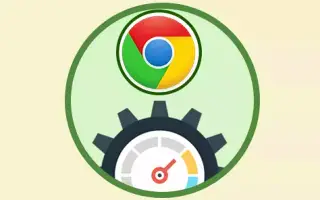Bu makale, Chrome’da donanım hızlandırmanın nasıl açılıp kapatılacağına ilişkin bazı yararlı ekran görüntülerini içeren bir kurulum kılavuzudur.
Windows işletim sisteminde pek çok web tarayıcısı var ama en çok Google Chrome öne çıktı. Diğer tüm web tarayıcılarıyla karşılaştırıldığında, Google Chrome hızlıdır ve çok daha fazla özelliğe sahiptir. Sadece bu değil, kişiselleştirme için Chrome tarayıcının çeşitli temaları vardır.
Google Chrome’un daha yeni sürümlerinde donanım hızlandırma adı verilen bir özellik bulunur. Donanım hızlandırma, web’de gezinme deneyiminizi büyük ölçüde iyileştirebilecek kullanışlı özelliklerden biridir. Ancak, Google Chrome’un donanım hızlandırması çok sorunlu ve bazen hatalı davranıyor.
Aşağıda Chrome’da donanım hızlandırmanın nasıl açılıp kapatılacağını anlatacağım. Kontrol etmek için kaydırmaya devam edin.
Chrome’da Donanım Hızlandırmasını Etkinleştirin veya Devre Dışı Bırakın
Bu yazıda, Chrome tarayıcıda donanım hızlandırmayı açmanıza veya kapatmanıza yardımcı olacak çalışma yöntemlerini paylaşacağız. Ancak donanım hızlandırmayı nasıl etkinleştireceğimizi veya devre dışı bırakacağımızı paylaşmadan önce, ne yaptığını görelim.
1. Donanım ivmesi nedir?
Donanım hızlandırma, işlemleri hızlandırırken CPU’yu boşaltmak için bilgisayarınızın GPU’sunu kullanan Google Chrome’daki yeni bir özelliktir. Bu özellik, yazılımın yalnızca CPU üzerinde çalışan bazı işlevlerini hızlandırmak için bilgisayarınızın GPU’sunu kullanmak için tasarlanmıştır.
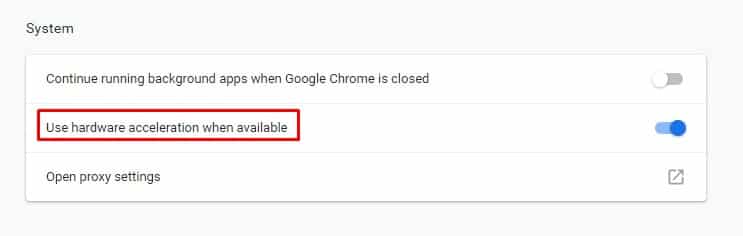
Bu nedenle, donanım hızlandırma, yalnızca CPU’ya güvenmek yerine, video, oyunlar veya diğer grafik yoğun görevler gibi görevleri yerine getirmek için grafik işleme birimini kullanır. Ancak bu özellik biraz büyüktür ve genellikle web tarayıcılarının gecikmesine, donmasına veya çökmesine neden olur.
Ek olarak, az sayıda kullanıcı Chrome tarayıcının donanım hızlandırma özelliğinin dizüstü bilgisayar pillerini tükettiğini bildirdi. Soruna bir GPU veya ilgili sürücü sorunu neden olur. Dolayısıyla, gecikmelerin, donmaların veya çökmelerin ana nedeninin donanım hızlandırma olduğundan şüpheleniyorsanız, bunu devre dışı bırakabilirsiniz.
2. Chrome’da donanım hızlandırma nasıl etkinleştirilir veya devre dışı bırakılır?
Chrome’da donanım hızlandırmayı etkinleştirmek veya devre dışı bırakmak kolaydır. Kullanıcıların , ayarlardan özelliği açması veya kapatması gerekir . Donanım hızlandırmayı açmak veya kapatmak için aşağıda listelenen basit adımlardan bazılarını izleyin.
- İlk olarak, Chrome tarayıcınızı açın ve ‘Ayarlar’ı tıklayın. Ayarlar panelini chrome://settings/ yazarak da açabilirsiniz .
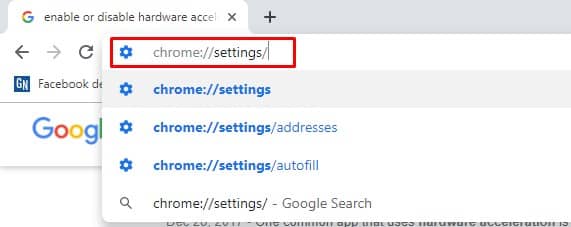
- Ayarlar panelinde Gelişmiş Seçenekler’i bulana kadar aşağı kaydırın.
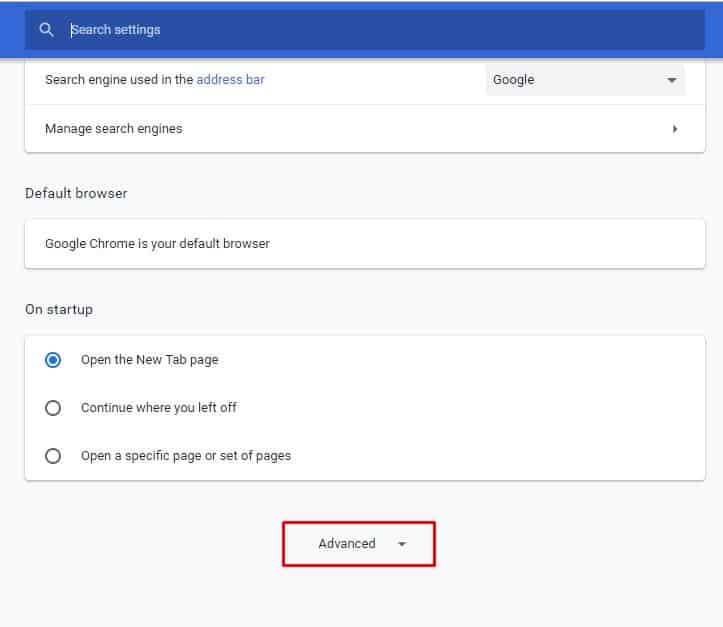
- Gelişmiş Seçenekler’e tıklayın ve Sistem bölümüne tıklayın.

- Sistem bölümünde, Varsa donanım hızlandırmayı etkinleştir öğesini arayın . Şimdi özelliği etkinleştirmek/devre dışı bırakmak için anahtarı açmanız veya kapatmanız gerekir.
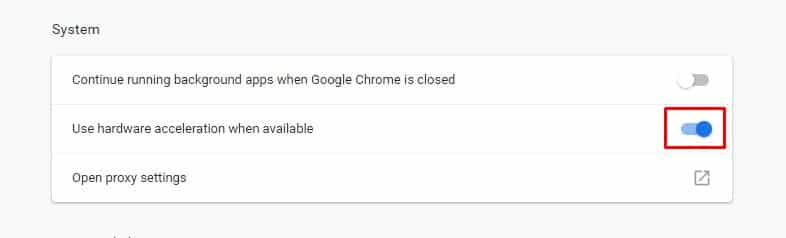
Google Chrome tarayıcısında donanım hızlandırmayı bu şekilde etkinleştirebilir veya devre dışı bırakabilirsiniz.
Yukarıda Chrome’da donanım hızlandırmayı nasıl açıp kapatacağımızı gördük. Umarız bu bilgiler ihtiyacınız olanı bulmanıza yardımcı olmuştur.